轉換多個 Word 檔案為 PDF 檔案的 6 種方法
2025-08-06 16:02:38 • 分類: 教學文章 - Windows 系統 • 經過驗證的解決方案
主要由於可在 Word 上輕鬆執行,Microsoft Word 成為儲存檔案普遍使用的格式。轉換一個 Word 檔案為 PDF 檔案或許並不難,但考慮到如何轉換多個 Word 檔案為 PDF 檔案,找到一種能夠輕鬆轉換多個 Word 檔案為 PDF 檔案的工具便十分重要。Wondershare PDFelement 等 PDF 工具不僅可批量轉換 Word 檔案為獨立的 PDF 檔案,而且還能轉換多個 Word 檔案為一個 PDF 檔案。如果急用,您只需點擊按鈕免費下載此 PDF 轉換器及編輯器即可。您亦可繼續閱讀並瞭解詳細資訊。
方法 1:用 PDFelement 將多個 Word 檔案轉換為 PDF 檔案
如果您想知道如何轉換多個 Word 檔案為 PDF 檔案,請考慮使用PDFelement 。PDFelement 是一種一體化 PDF 軟體,可迅速高效地轉換多個 Doc 檔案為 PDF 檔案。除轉換多個 Word 檔案為獨立 PDF 檔案外,您還可使用此工具合併多個 Word 檔案為一個 PDF 檔案。其亦可輕鬆編輯、註釋、列印、OCR、建立及轉換 Microsoft Excel、PowerPoint 及其他格式為 PDF 檔案。
點擊下面的按鈕免費下載 PDFelement,將多個 Word 檔案轉換為 PDF 檔案。
方法 1:批量轉換多個 Word 檔案為 PDF 檔案
第 1 步:開啟 PDFelement 並開始批量轉換
開啟系統上的軟體,點擊「建立 PDF」>「從檔案」選項,立即轉換多個檔案。在開啟視窗,您可選擇任意數量的 Word 檔案。點擊「開啟」選項,即可自動開始 Word 檔案到 PDF 檔案的轉換過程。只需等待該過程完成即可。

第 2 步:轉換 Word 檔案至 PDF 檔案並儲存
轉換過程將在數秒內完成,然後所有 Word 檔案將以 PDF 格式開啟。只需點擊「儲存」選項以 PDF 儲存轉換的檔案即可。您可對剛剛轉換的檔案進行命名。
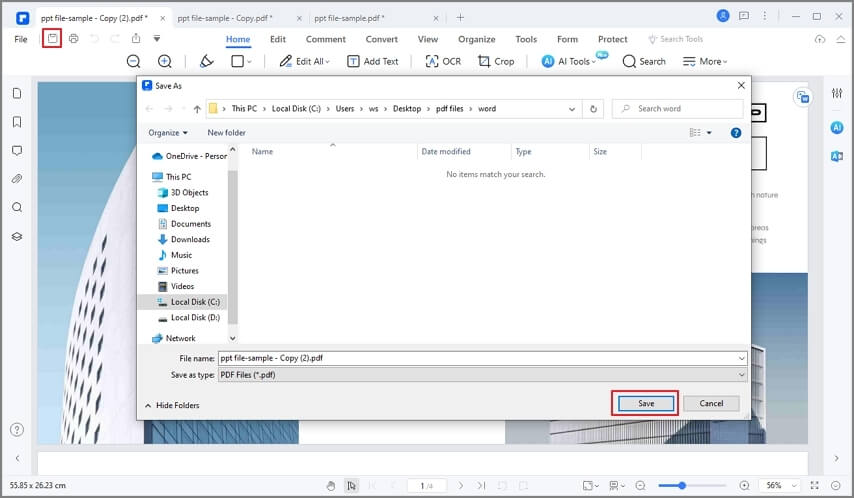
方法 2:轉換多個 Word 檔案為一個 PDF 檔案
如需合併多個 Word 檔案為一個 PDF 檔案,您亦可使用 PDFelement 完成。立即下載,免費試用。
第 1 步:開啟合併 PDF 檔案
開啟 PDFelement。點擊「合併」並選擇您想轉換為一個 PDF 檔案的多個 Word 檔案。
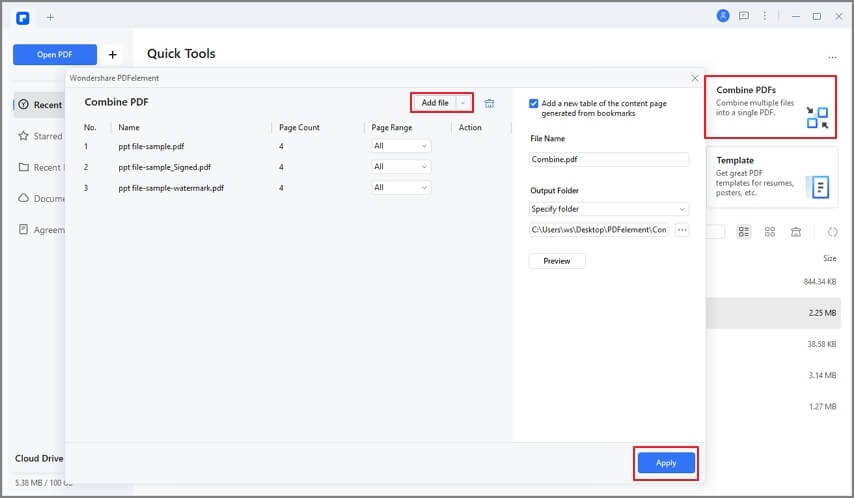
第 2 步:多個 Word 檔案到一個 PDF 檔案
在匯入所有 Word 檔案後,您可拖拽檔案以確保其順序正確,然後點擊「套用」。PDFelement 轉換及合併 Word 檔案為 PDF 檔案只需要數秒鐘時間。
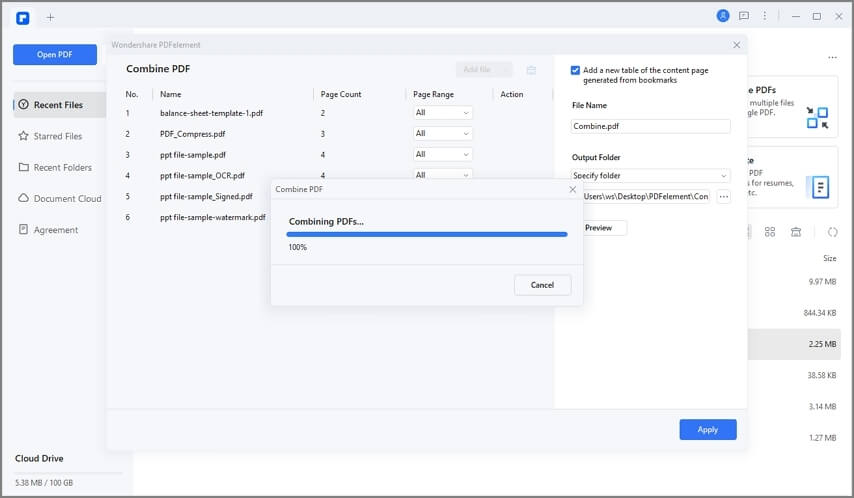
第 3 步:查看合併的 PDF 檔案
完成後,您可查看合併的 PDF 檔案並在必要時編輯或整理 PDF 檔案。
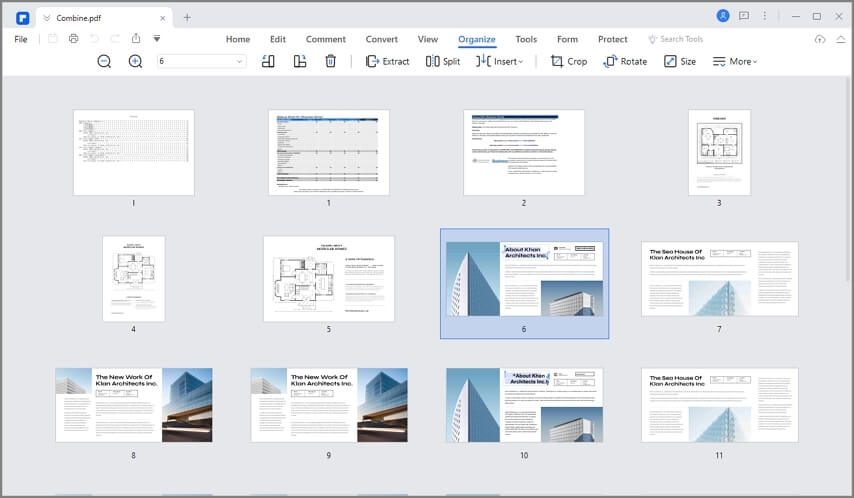
方法 3:右擊轉換多個 Word 檔案為 PDF 檔案
轉換多個 Word 檔案為 PDF 檔案的另一種方法是簡單右擊。您甚至可以合併 Excel、圖像、文字及 PowerPoint。
第 1 步:選擇多個 Word 檔案
透過選擇多個 Word 檔案到 PDF 檔案開始轉換過程。要開始此過程,您需選擇您想要轉換的不同的 Word 檔案。要同時選擇多個檔案,請按住「Ctrl」鍵,持續選擇檔案。從下拉選單中右擊圖示,並選擇「建立為 PDF 檔案」。
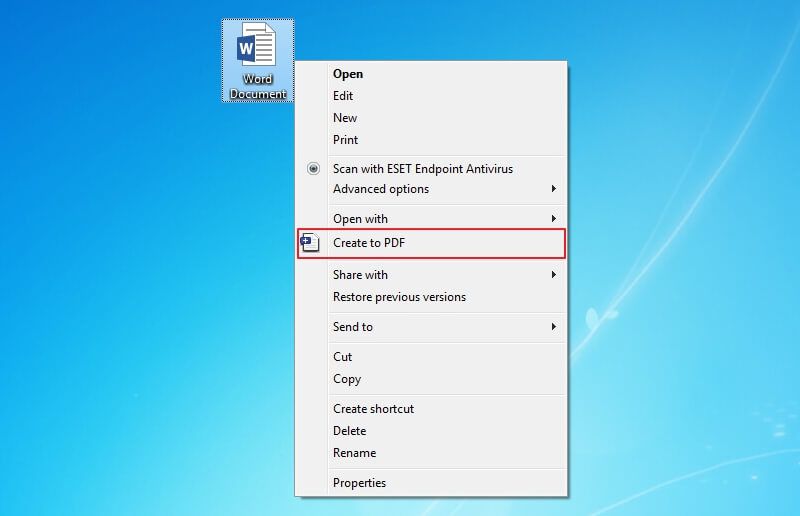
第 2 步:轉換多個 Word 檔案為 PDF 檔案
當多個檔案到 PDF 檔案的轉換過程開始時,您將會在螢幕上看到一個顯示「從檔案建立」的彈出視窗。轉換後的 PDF 將在 PDFelement 中自動開啟。
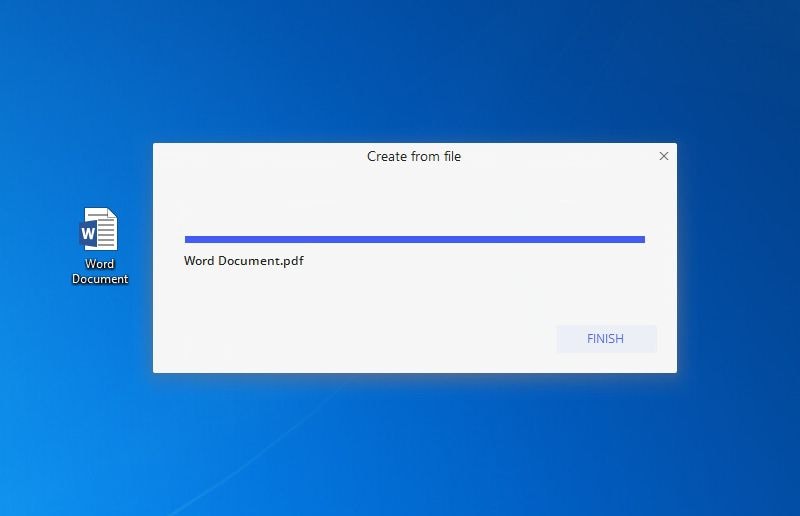
第 3 步:儲存 PDF 檔案
最後一步,點擊桌面上的「儲存」選項。現在,您即可透過電子郵件將檔案傳送給任何您想傳送的人。

第 2 部分:透過 PDF Converter Pro 轉換多個 Word 檔案為 PDF 檔案
不論何時,當您想到批量轉換 Doc 檔案為 PDF 檔案時,時刻記得選擇一種功能強大的批量 Doc 檔案到 PDF 檔案轉換工具。Wondershare PDF Converter Pro 是一種可靠且價格實惠的轉換工具。其擁有多種功能,您可試用。憑藉此轉換工具,轉換多個 Word 檔案為 PDF 檔案將變得更為輕鬆。您可利用此軟體轉換 PDF 檔案為任何類型及任何格式的檔案。此轉換軟體亦設有多種功能。以下為轉換多個 Word 檔案為 PDF 檔案的分步指南。
第 1 步:下載 Wondershare PDF Converter Pro
要開始該過程,您需下載 Wondershare PDF Converter Pro。下載僅需幾分鐘即可完成,然後等待安裝過程完成。開啟軟體,點擊主螢幕上顯示的「檔案到 PDF」選項。

第 2 步:轉換多個 Word 檔案為 PDF 檔案
點擊「新增」按鈕,可同時選擇多個 Word 檔案。如此,您將能夠選擇盡可能多的 DOC 並開始轉換過程。然後點擊「轉換」按鈕。您將能夠同時將多個 Word 檔案轉換為 PDF 檔案。

第 3 部分:適用於多個檔案的線上 Word 到 PDF 轉換器
有很多線上 Word 到 PDF 轉換器,但並非所有轉換器均可轉換多個檔案。因此,我們為您介紹這兩種適用於多個檔案選項的 Word 檔案到 PDF 檔案轉換器。
1.Online2PDF 多個 Word 檔案到 PDF 檔案轉換器:
這款 Online2PDF 多個 Word 檔案轉換器可將 Word 檔案 (.doc) 轉換為 PDF 檔案,是一種方便好用的工具。您還可透過上述線上轉換器選擇希望轉換的檔案,並進行解鎖、編輯或合併。
此外,您還可輕鬆分割檔案、重新排序或旋轉其頁面,甚或選擇編輯特定檔案。此轉換器的另一個優點是可界定其他選項。例如,壓縮、版面配置移除及頁首╱頁尾。
這種線上轉換器可自動移除 PDF 的任何保護,不論是用於編輯、拷貝還是列印。因此,您無需創作者的密碼即可進行編輯。不過,如果 PDF 檔案設有讀取保護,您的確需要正確的密碼。
最後,您可透過此軟體同時轉換最多 20 個檔案。然而,所有檔案總計不能超過 150 MB,且每個檔案需小於 100 MB。
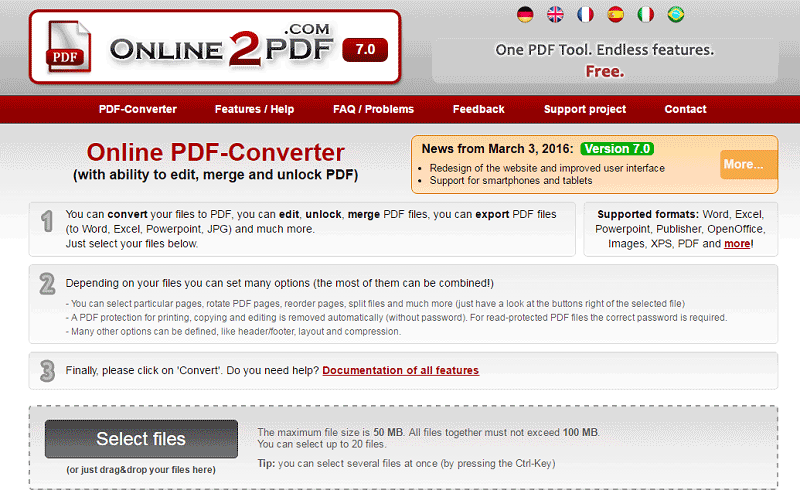
2.PDF.io 多個 Word 檔案到 PDF 檔案轉換器:
您亦可透過此 PDF.io 多個 Word 檔案到 PDF 檔案轉換器同時轉換多個檔案。因此,有此工具在手會十分有用。其不僅可協助從 Word 格式轉換檔案,而且還能將 Excel、.jpg、.ppt 及 .png 轉換為 PDF 檔案,反之亦然。
您可透過此線上轉換器新增頁碼並保護檔案。您亦可旋轉及解鎖 PDF 檔案。注意別忘記壓縮檔案,您可使用此轉換器進行壓縮。最後,透過使用這一實用工具,您將能夠合併及分割檔案。
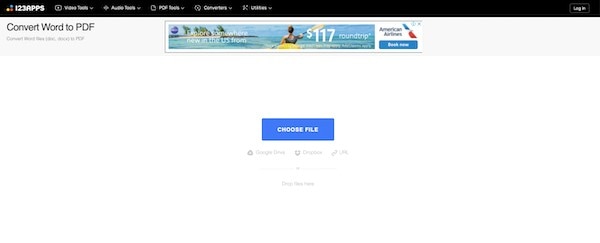




Quintela
staff 編輯